回答
文档地址 https://docs.hamibot.com/
这个窗口是通过 Hamibot 的 floaty 和 canvas 实现的,用于在屏幕上绘制控件的边界。
下面是创建该窗口并实现功能的步骤:
-
获取控件位置信息
使用text('日志').findOne().bounds()获取目标控件的位置区域(bounds)。 -
创建浮窗和 canvas 组件
使用floaty.rawWindow(<canvas id="canvas" />)创建一个全屏浮窗,并添加 canvas 用于绘制图形。 -
设置浮窗位置和大小
设置浮窗大小为全屏window.setSize(-1, -1)。
调整浮窗位置以覆盖状态栏:window.setPosition(0, -statusBarHeight)。 -
定义画笔样式
创建Paint对象,并设置画笔颜色、宽度和样式:let paint = new Paint(); paint.setStyle(Paint.Style.STROKE); paint.setStrokeWidth(6); paint['setColor(int)'](colors.parseColor('#00ff00')); -
绘制控件边界
在canvas.on('draw')回调中使用drawRect方法绘制矩形框:window.canvas.on('draw', function (canvas) { canvas.drawRect(bounds.left, bounds.top, bounds.right, bounds.bottom, paint); });
完整代码如下:
auto.waitFor(); // 文档地址:https://docs.hamibot.com/reference/widgetsBasedAutomation
let bounds = text('日志').findOne().bounds();
log(bounds);
// 获取状态栏高度
let statusBarHeight = context
.getResources()
.getDimensionPixelSize(
context.getResources().getIdentifier('status_bar_height', 'dimen', 'android')
);
// 创建浮窗并设置布局
let window = floaty.rawWindow(<canvas id="canvas" />);
window.setSize(-1, -1); // 全屏
window.setPosition(0, -statusBarHeight);
window.setTouchable(false);
setInterval(() => {}, 1000);
// 定义画笔样式
let paint = new Paint();
paint.setStyle(Paint.Style.STROKE); // 描边模式
paint.setStrokeWidth(6); // 线宽
paint['setColor(int)'](colors.parseColor('#00ff00')); // 绿色描边
// 绘制控件边界
window.canvas.on('draw', function (canvas) {
canvas.drawRect(bounds.left, bounds.top, bounds.right, bounds.bottom, paint);
});
以上代码会将指定控件的边界描绘在屏幕上,适合调试 UI 控件或进行视觉辅助定位。
ℹ️ 本回答由 AI 生成,内容仅供参考
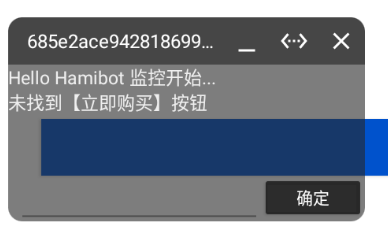 图中这个窗口怎么创造并实现功能的
图中这个窗口怎么创造并实现功能的